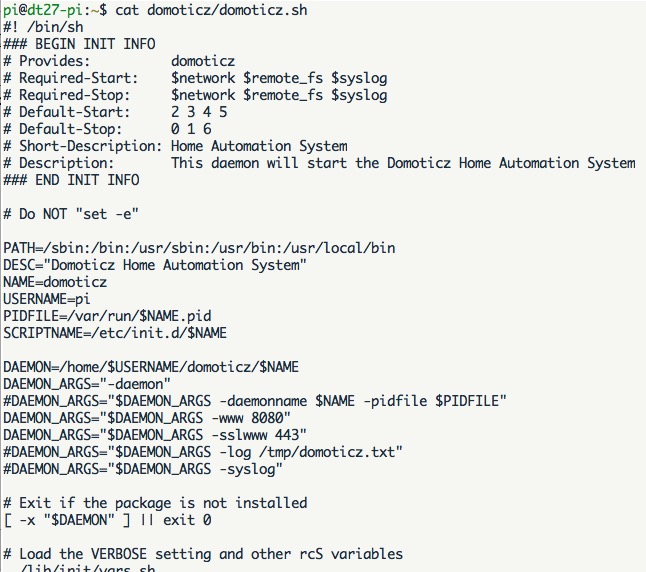配置文件:修订间差异
跳转到导航
跳转到搜索
无编辑摘要 |
无编辑摘要 |
||
| 第1行: | 第1行: | ||
==介绍== | |||
Domoticz的配置文件也是启动文件,默认文件路径:domoticz/domoticz.sh | Domoticz的配置文件也是启动文件,默认文件路径:domoticz/domoticz.sh | ||
| 第5行: | 第6行: | ||
[[file:屏幕快照_2017-08-04_15.13.36.jpg]] | [[file:屏幕快照_2017-08-04_15.13.36.jpg]] | ||
==端口== | |||
<syntaxhighlight lang="bash">DAEMON_ARGS="$DAEMON_ARGS -www 8080" | <syntaxhighlight lang="bash">DAEMON_ARGS="$DAEMON_ARGS -www 8080" | ||
| 第11行: | 第13行: | ||
这两行分别是http与https的端口号设置。 | 这两行分别是http与https的端口号设置。 | ||
==日志== | |||
<syntaxhighlight lang="bash">#DAEMON_ARGS="$DAEMON_ARGS -log /tmp/domoticz.txt"</syntaxhighlight> | <syntaxhighlight lang="bash">#DAEMON_ARGS="$DAEMON_ARGS -log /tmp/domoticz.txt"</syntaxhighlight> | ||
| 第17行: | 第19行: | ||
以后Domoticz出现问题,直接查看此文件即可。 | 以后Domoticz出现问题,直接查看此文件即可。 | ||
建议树莓派中,按[[为树莓派设置内存分区]]将/tmp建为内存分区,以防止频繁读写sd卡。 | |||
由于内存分区大小有限,建议每天删除一次日志文件: | |||
<syntaxhighlight lang="bash">sudo crontab -e</syntaxhighlight> | |||
在末尾增加一行: | |||
<syntaxhighlight lang="bash">30 23 * * * sudo date > /tmp/domoticz.txt</syntaxhighlight> | |||
这样系统会在每天晚上11点半自动将当前时间写入/tmp/domoticz.txt并覆盖原来的内容。 | |||
==备注== | |||
树莓派中,设置开机自动启动Domoticz时,此文件复制到了“/etc/init.d/”目录中,修改时也需要修改“/etc/init.d/domoticz.sh” | 树莓派中,设置开机自动启动Domoticz时,此文件复制到了“/etc/init.d/”目录中,修改时也需要修改“/etc/init.d/domoticz.sh” | ||
修改方法: | 修改方法: | ||
2017年8月5日 (六) 09:37的版本
介绍
Domoticz的配置文件也是启动文件,默认文件路径:domoticz/domoticz.sh
默认文件内容如下:
端口
DAEMON_ARGS="$DAEMON_ARGS -www 8080"
DAEMON_ARGS="$DAEMON_ARGS -sslwww 443"这两行分别是http与https的端口号设置。
日志
#DAEMON_ARGS="$DAEMON_ARGS -log /tmp/domoticz.txt"此行用来设置Domoticz日志记录,要启用日志记录需要将行首的井号#删掉,“/tmp/domoticz.txt”是用来存放日志的文件。 以后Domoticz出现问题,直接查看此文件即可。
建议树莓派中,按为树莓派设置内存分区将/tmp建为内存分区,以防止频繁读写sd卡。 由于内存分区大小有限,建议每天删除一次日志文件:
sudo crontab -e在末尾增加一行:
30 23 * * * sudo date > /tmp/domoticz.txt这样系统会在每天晚上11点半自动将当前时间写入/tmp/domoticz.txt并覆盖原来的内容。
备注
树莓派中,设置开机自动启动Domoticz时,此文件复制到了“/etc/init.d/”目录中,修改时也需要修改“/etc/init.d/domoticz.sh” 修改方法:
sudo vi /etc/init.d/domoticz.sh修改完成后,需要重启Domoticz:
sudo service domoticz.sh restart这时可能会提示“Warning: Unit file of domoticz.service changed on disk, 'systemctl daemon-reload' recommended.”
直接执行:
sudo systemctl daemon-reload然后再次重启即可:
sudo service domoticz.sh restart